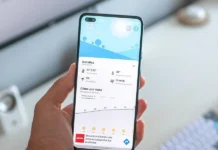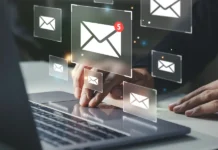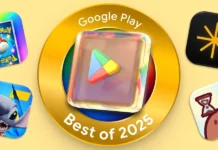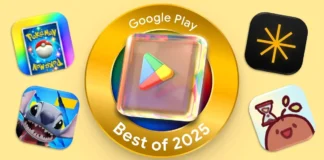La aplicación oficial de administración de archivos de Google, Files claro está, recibió una actualización recientemente que les permite a todos los usuarios que la utilicen activar el modo oscuro.
Esta opción, la cual era requerida por una gran parte de la comunidad, llega con algunas diferencias con respecto a las demás apps de la compañía, pues el modo oscuro de Files es un poco “más oscuro” y con un aspecto un tanto “básico” por así decirlo.
Cómo activar el modo oscuro en Google Files
Antes de explicarte los pasos que debes realizar para poder activar este modo, es necesario que tengas la última versión de Files descargada e instalada en tu móvil. Te recomendamos chequear esto ingresando a Play Store y verificando que cuentas con la última versión.

- Dentro de Google Files, deberás pulsar en las tres pequeñas rayas que se ubican a la izquierda de la pantalla.
- Se desplegará un menú con distintas opciones. Allí tienes que pulsar en la opción que dice Configuración.
- Desplázate por el menú hasta encontrar la opción Tema oscuro. Una vez encontrada, pulsa en el botón que se muestra a la derecha de la pantalla.
¿No te gusta? Desactívala

En caso de que la versión oscura de Google Files no te guste, o bien te parezca demasiado oscura, pues no te preocupes. Puedes desactivar este modo realizando los pasos de nuevo y desactivando este modo en el paso 3.
De igual forma, te recomendamos activarlo si quieres ahorrar un poco más de batería. El modo oscuro de las aplicaciones no solo tiene como objetivo eliminar el color blanco de la interfaz, también permite ahorrar algo de batería si tu móvil tiene una pantalla AMOLED. Esto se debe a que el color negro no necesita tanta “energía” para mostrarse en la pantalla del dispositivo.
Si tienes algún inconveniente activando el modo oscuro en Files, déjanos un mensaje. La realidad es que no debería presentarse ningún error al llevarse a cabo esta tarea, pues solo consiste en presionar un botón para poder activar dicho modo.